wps如何制作田字格?在小学语文课上,我们用的最多的就是田字格。那么如何在wps中绘制田字格呢?方法其实很简单,一起跟着小编往下看吧!
第一步:打开wps,点击【插入】,选择【插入表格】,插入后,点击【属性】,将表格行和列的高度设置为一样的,例如设为2厘米。
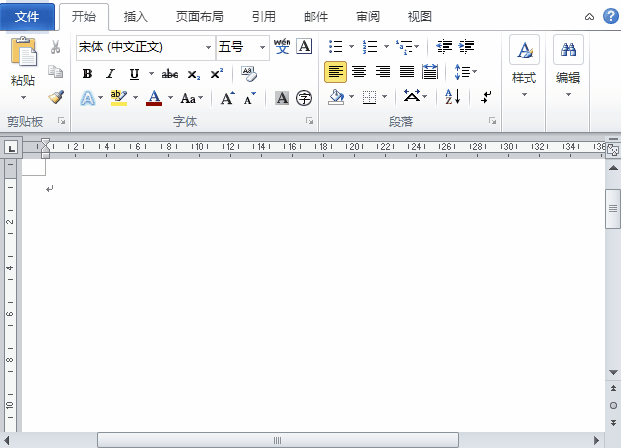
第二步:选中整个表格,单击鼠标右键,点击【属性】-【边框和底纹】,然后为边框设置一种合适的颜色。
wps如何制作封面?
wps如何制作封面?通过使用word,可以编辑出图文并茂的文案;如果我们在word中编辑了一篇篇文章,而没有封面,是多么遗憾的事情;那么,我们就来学习下如何快速制作出封面。 step1:打开word软件,新建一个空白文档 如果还不知道新建一个空白文档的路径,可以在打开word软件后,按ctrl N 即可直接创建
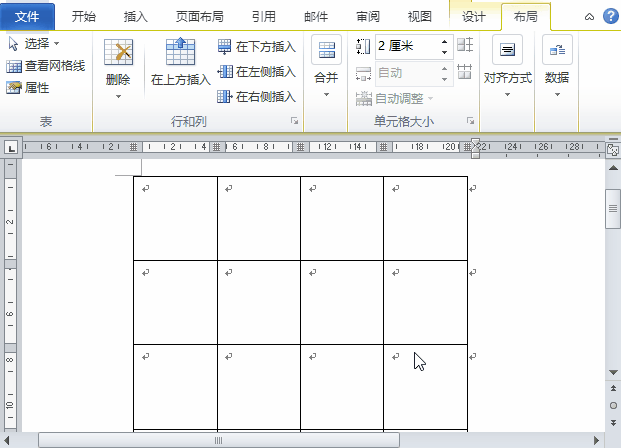
第三步:选中其中的四个单元格,然后点击【属性】-【边框和底纹】,将中间的线设为虚线。设置完第一个以后,我们只要再次选中后面的4个单元格,然后使用快捷键【F4】即可重复上一步操作。这样,田字格就制作完成。

以上就是今天给大家分享的在wps中绘制田字格的方法,是不是很简单
呢?赶紧亲自动手试一下吧!
wps如何制作表格?
wps如何制作表格?今天给大家简单介绍一下基础的WPS表格制作。 1.输入表格名称,将需要的第一行表格合并居中,必要时可给表头加粗。 2.输入学号(多于12位数字)时,输过后会自动变成类似于“2.01611E 12”形式的数,需要在输入数字前加上英文标点“ ' ”。 3.在数字合计一栏,只需要输入“=






